
【最新版】Notionテーブルビューの使い方まとめ|初心者向け

Notionのテーブルビューは、最もベーシックなデータベースです。
データベースには様々な種類がありますが、Notionを始めた際はまずはテーブルビューからデータベースの使い方を学んでいくのが王道です。
私はゴリゴリの文系ですが、普段Excelやスプレッドを使わない方でもすぐに慣れることができる機能だと思います!
本記事では、データベース機能の基本やテーブルビューの作成・活用法から、タスク・顧客・資産管理など具体的なテンプレート事例まで網羅的に解説します。

Notionのテーブルデータベースの全てを丁寧に解説していきます!


- Notion歴4年
- テンプレート作成数:28個
- テンプレート総DL数:16,000~
- Notionブログ:月間23,000PV~
- Notion構築代行:⭐5.0継続中!
- Notion動画講座(Udemy):ベストセラー獲得!
法人実績も豊富な構築代行のお問い合わせはこちら⇩
\ 最短2週間のスピーディー納品!/
Notionのテーブルビューとは
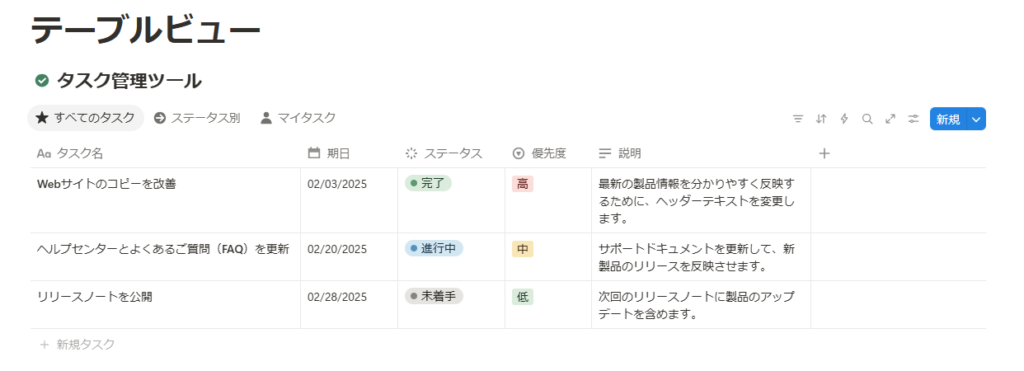
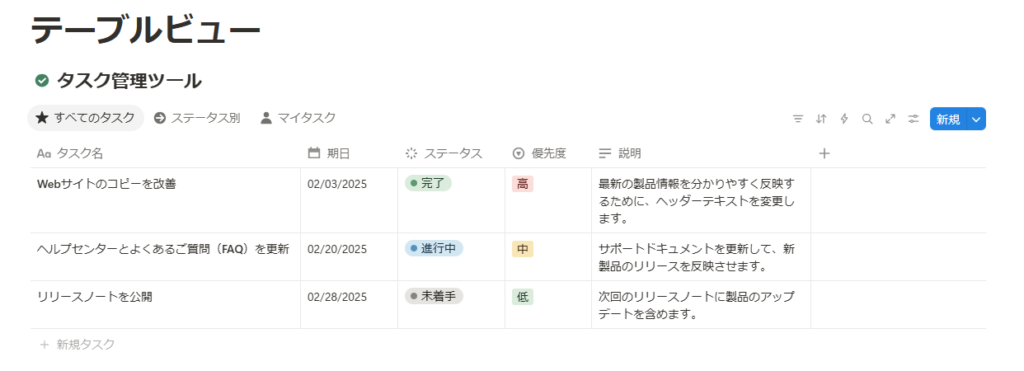
まずはNotionのテーブルビューについて、「テーブルビューとは何なのか?」「テーブルビューでどんなことができるのか」についておさらいしていきます。
Notionのデータベース機能とテーブルビューの位置づけ
Notionのデータベース機能は、情報管理をもっと便利で直感的にしてくれる中核的な機能です。
その中でも「テーブルビュー」は、最も基本的なデータ表示形式として、多くのユーザーに親しまれています。
テーブルビューは、ExcelやGoogleスプレッドシートのような表形式でデータを表示し、管理できるため、Notionを初めて使う方でも親しみやすいと感じることが多いです。
様々なビジネスシーンや個人のタスク管理において、データベースの入り口として欠かせない存在です。
Notionテーブルビューでできること
テーブルビューでは、さまざまな情報を行と列で整理しながら、一つひとつのデータアイテム(レコード)に対して柔軟な操作ができます。ここではその特徴的な機能を見ていきましょう。
| 機能 | 特徴 |
|---|---|
| 複数のプロパティ表示 | 画像、テキスト、日付、チェックボックスなど、様々なプロパティを同時に設定・確認できます。 |
| 行・列の簡単な追加/削除 | 必要に応じてすぐに行や列(プロパティ)を増減できます。 |
| フィルター・ソート機能 | 条件を指定して絞り込み表示や並び替えが可能です。 |
| 他のビューへの切り替え | カレンダー、ギャラリー、ボードなど、異なるビューとワンタッチで切り替えできます。 |



基本的にExcelやGoogleスプレッドシートっぽい感じだと思って頂ければOKです!
全てのプロパティを同時に表示できる


テーブルビューの大きな特徴は、「あらゆるプロパティを一画面で確認・操作できること」です。
例えば、プロジェクトのタスク一覧であれば、「期限」「担当者」「ステータス」「リンク」など、関連する全ての情報を表で並べて一括管理できます。
これは、情報が分散しがちなドキュメント管理において時間の節約や見落としの防止に非常に便利です。
ExcelやGoogleスプレッドシート感覚で編集しやすい
テーブルビューは、まさにExcelやGoogleスプレッドシートのような操作感で、セルをクリックして即座にデータを入力したり、ダブルクリックで編集したりできます。
日常的に表計算ソフトを使っている人であれば、違和感なく使い始めることができます。
また、見た目も非常にシンプルでわかりやすく、ドラッグ&ドロップで列順を入れ替えたり、範囲をまとめてコピー・ペーストすることも可能です。初心者の方も最小限の操作で、複雑な情報をわかりやすく整理できるのが、Notionテーブルビューの優れた点です。
Notionテーブルビューの基本的な作成方法
Notionのテーブルビューは、タスク管理・データ整理・情報共有など、さまざまな用途に適した柔軟な表形式のデータベースです。
初めてNotionでテーブルビューを作成する場合でも、数ステップで直感的に始めることができます。
ここでは、初めての方でも失敗しないテーブルビューの作り方を分かりやすく解説します。



手順を1つずつ解説するのでぜひ最後までご覧ください!
左上にある
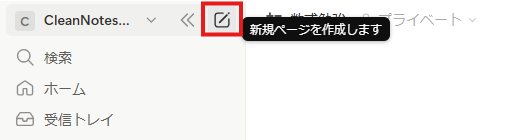
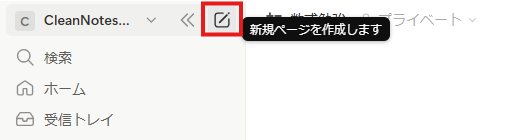
ページを開いたら、「/data」と入力します。すると候補に「インライン」「フルページ」「テーブル」…と表示されます。(インラインとフルページの違いは後ほど解説します)
「インライン」か「テーブルビュー」を選択するとテーブルビューが作成されます。(NotionはデフォルトがテーブルビューなのでどちらでもOKです!)
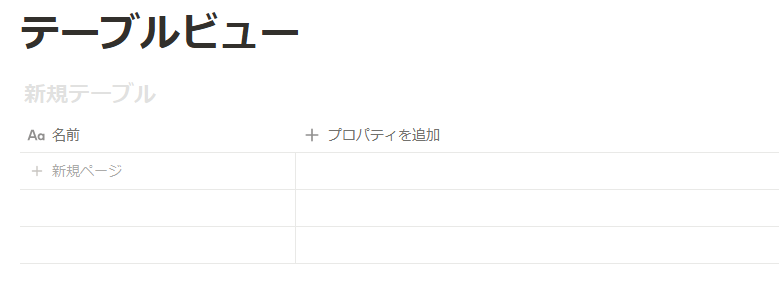
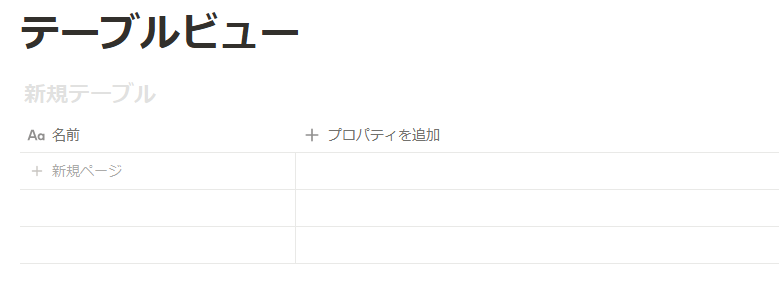
テーブルビューの作成はこれで完了です!次の段落では基本的な使い方を解説していきます。
- インライン:ページ内にデータベースを入れる
- フルページ:1ページ全体がデータベースになる
インラインはただページ内にデータベースを挿入するので、その上下にテキストや画像を入れることができますが、フルページはそれができません。
基本はインラインで良いですが、データベースだけのページが作りたいという方はフルページを活用してみてください!



次の段落では、基本的なテーブルビューの使い方を説明していきます!
Notionテーブルビューの基本的な使い方
Notionのテーブルビューは、情報の整理や一覧管理、データベース作成に欠かせない基本機能です。
ここでは、テーブルビューでのデータの追加・編集から、並び替えやフィルターの設定などの具体的な操作手順をわかりやすく解説します。
列(プロパティ)の追加と編集


テーブルの「列」は、Notionでは「プロパティ」と呼ばれます。
列を増やすには、表の最右端にある「+プロパティを追加」ボタンをクリックし、新しいプロパティ名とタイプを設定します。
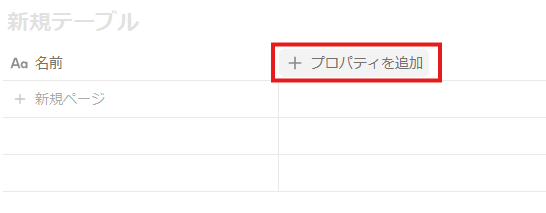
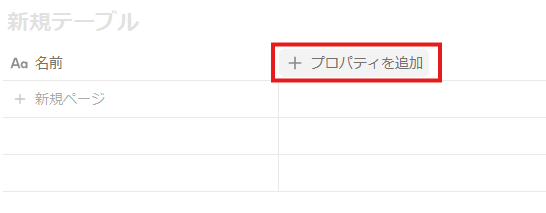
「+プロパティを追加」ボタンを押すと以下のように様々なプロパティが表示されます。
試しに「選択」を押してみましょう。
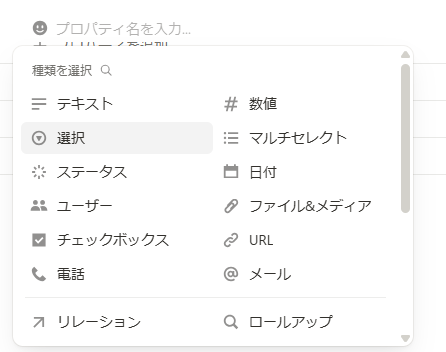
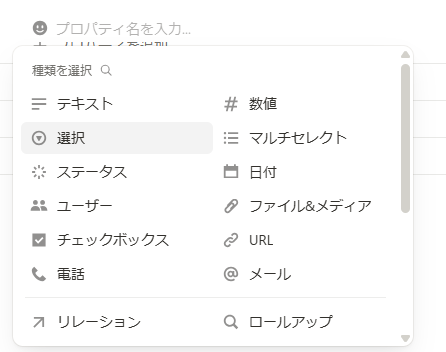
選択プロパティが追加されました。選択プロパティの追加も簡単です。
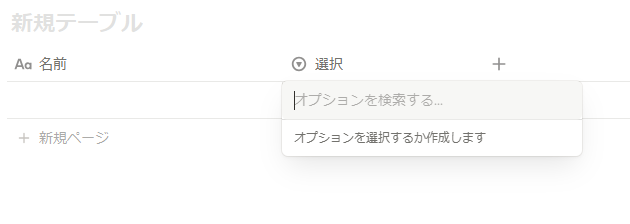
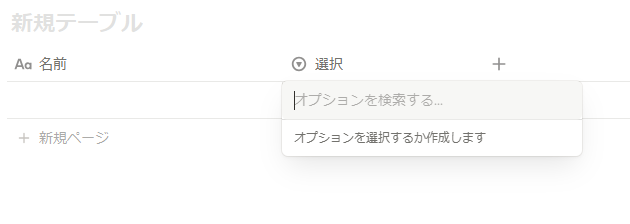
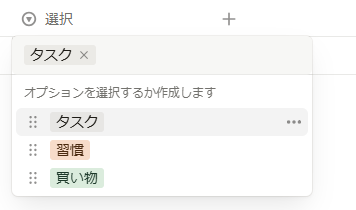
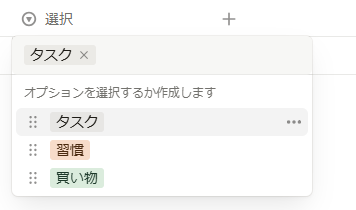
プロパティの追加はこの繰り返しだけです!
削除したくなったらプロパティの項目をクリックして、一番下に表示される「プロパティを削除」を選択すればOKです。
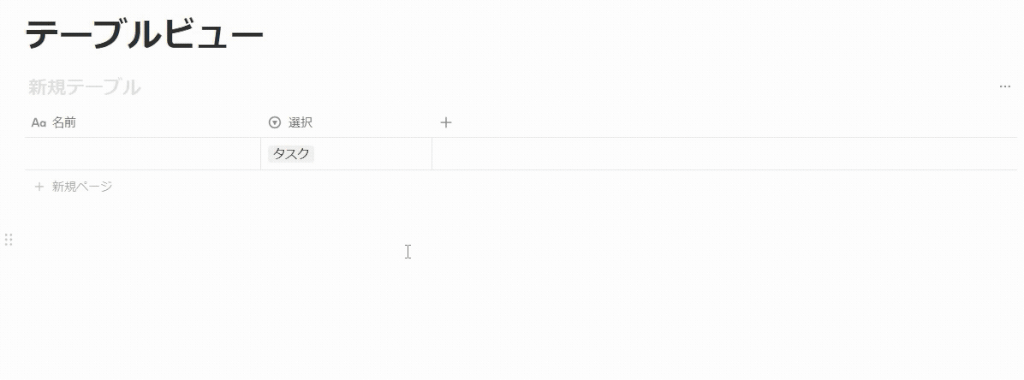
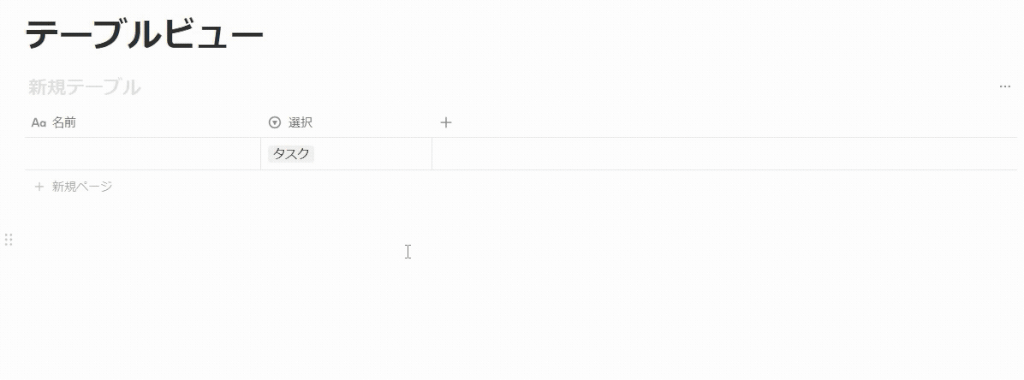
プロパティタイプの種類と選び方
Notionテーブルビューで扱えるプロパティタイプは多岐にわたります。
たとえば、テキスト、数値、選択、マルチ選択、日付、チェックボックス、リンク、ユーザーなどがあり、データの用途に応じて適切なタイプを選べます。
| プロパティタイプ | 主な用途 |
|---|---|
| テキスト | メモや自由な内容を入力したいとき |
| 選択/マルチ選択 | カテゴリ分けやタグ付け、複数の条件に対応したい場合 |
| 日付 | 期限やスケジュール管理に使う |
| チェックボックス | タスクの完了/未完了など状態管理 |
| 数値 | 金額や点数などの管理 |
用途ごとに最適なプロパティタイプを選ぶことで、Notionテーブルの使い勝手が大幅に向上します。



ぜひ色々試してみてください!
行(アイテム)の追加と削除
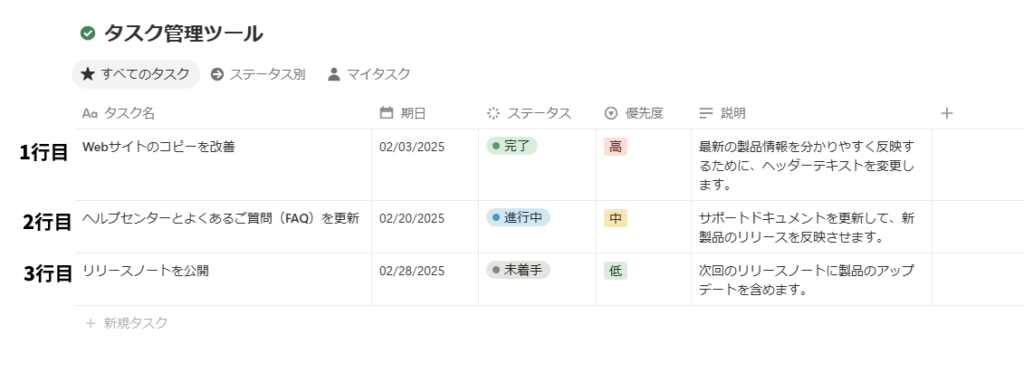
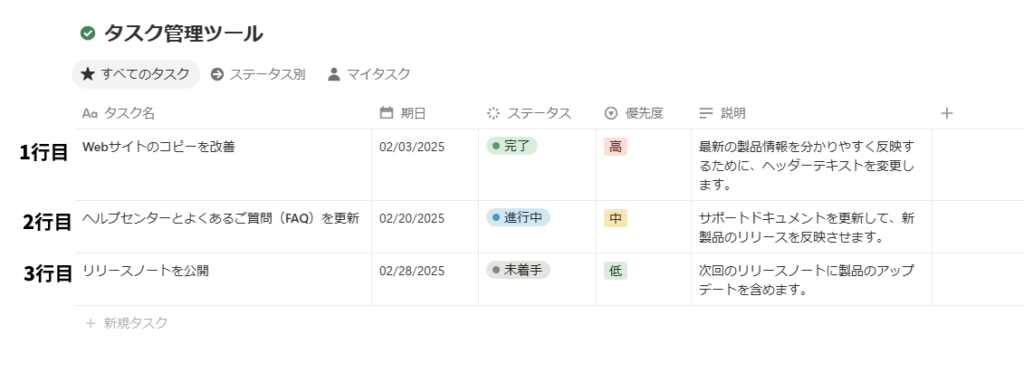
行(アイテム)は、テーブルビューに「新しいデータ」を追加することで増やせます。
画面下部または右上の「+ 新規」「New」ボタンをクリックすれば、空白行が追加され、即座に内容を入力可能です。
複数行を選択して一括削除もできますので、データの整理に役立ちます。
| 機能 | 操作方法 | 補足 |
|---|---|---|
| 行の追加 | テーブル下部 or 右上の青い「+ 新規」をクリック | ショートカット(Windows:Ctrl+Enter、Mac:Cmd+Enter)も使える |
| 行の削除 | 左端の6つの「…」→「削除」or右クリックメニュー | 複数行選択→まとめて削除可能 |
セル内のデータを入力・編集する方法
各セルをクリックすることで、直接データ入力や編集が可能です。
例えば、日付プロパティの場合はカレンダーから選択、選択プロパティならプルダウンリストから選択しやすいです。
改行をセル内で使用したいときは、Shift+Enterで改行できます。
わざわざ詳細ページを開かなくても、テーブル上でほとんどの編集ができるのが便利です。
並び替えを行う方法
テーブルビューでは、昇順・降順など好きな条件で行を並び替えることができます。
データベース右上の矢印ボタンから並び替えを行い、ソートしたいプロパティを選んで基準を決めれば、自動で並び替えが反映されます。
複数の条件を設定して多段階で並び替えることも可能です。
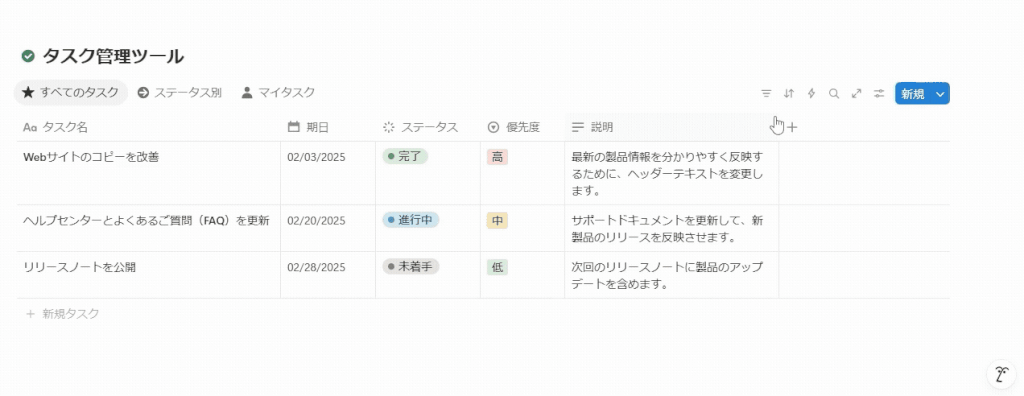
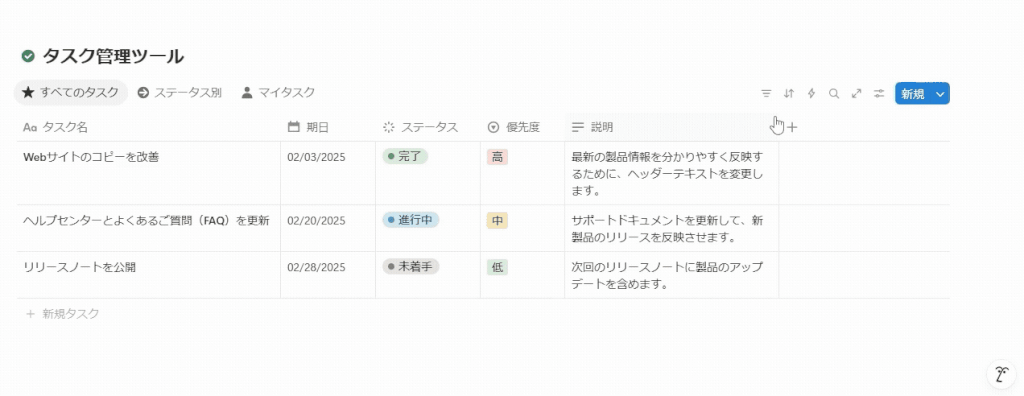
やり方は↑のGIFにあるように、矢印の並び替えボタンをクリックして、並び替えたいプロパティを選択、そして昇順、降順などのオプションを選択するだけです。



個人的にスプレッドシートよりNotionの方が並び替えしやすいと思います。
フィルターで欲しい情報だけ表示する方法
データベースが増えてきたときに便利なのが、フィルター機能です。
見たい項目だけを絞り込む場合、テーブル上部の「フィルター」ボタンから条件を指定します。
たとえば「進捗が完了」「期日が今月」など、複数条件の組み合わせもできるので、スムーズに目的の情報へアクセスできます。
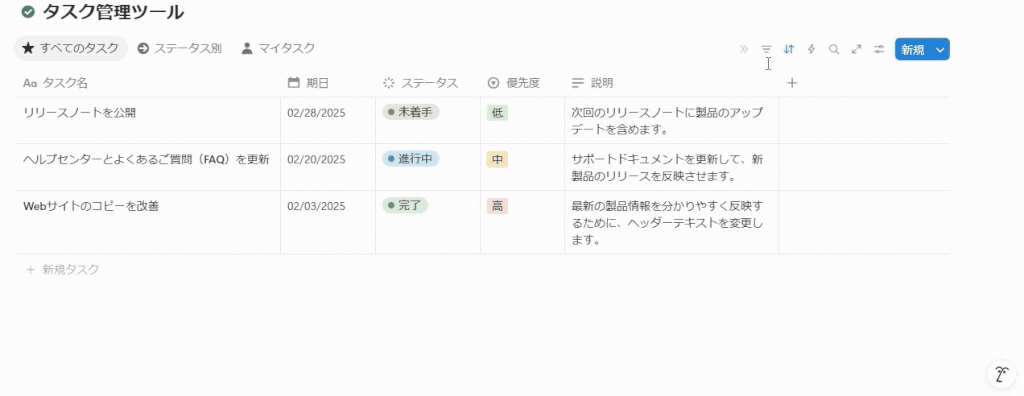
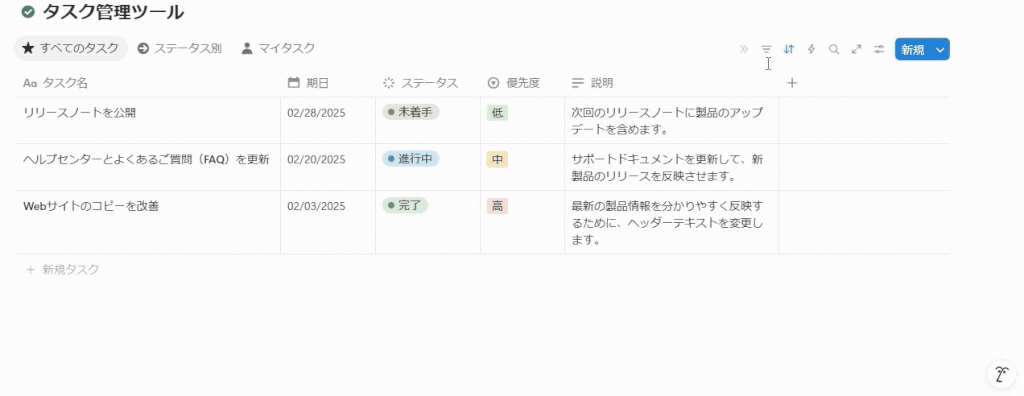
フィルター条件を複数保存しながら、作業内容や用途ごとに表示を切り替えればさらに便利です。



並び替えとフィルターは早めに慣れておくと良いですよ!
Notionテーブルビューを使いやすくする応用テク
Notionのテーブルビューは、基本機能だけでも十分便利ですが、ちょっとしたコツや隠れた機能を活用することで、さらに使いやすく、そして効率良く情報管理ができるようになります。
ここでは、初心者の方でもすぐに取り入れられるNotionテーブルビューの応用テクニックを詳しくご紹介します。
プロパティの非表示機能を活用
テーブルビューで複数のプロパティ(列)を管理していると、「全部は見なくてもいい列」が出てくることがあります。
そんなときに便利なのが、プロパティの非表示機能です。
編集画面右上の「…」メニューをクリックし、「プロパティ」を選択すると、各プロパティごとの表示/非表示をワンクリックで切り替え可能です。
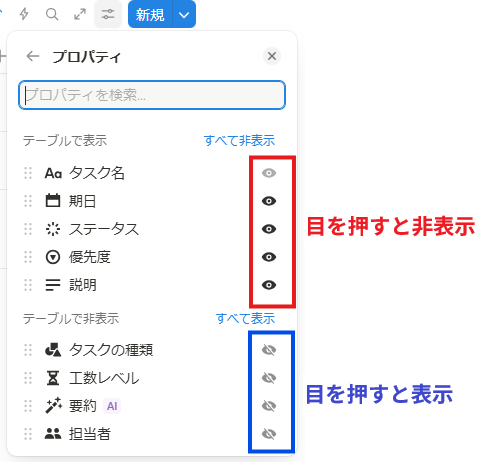
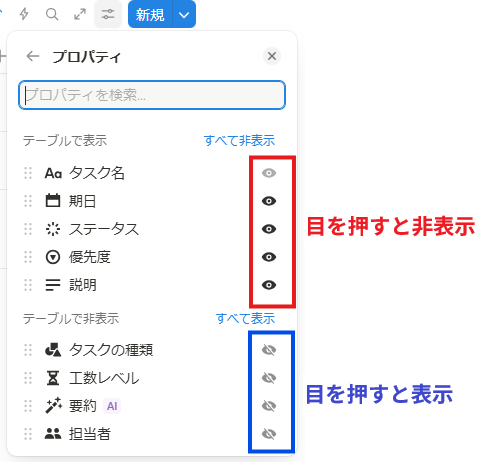
因みに、ドラッグ&ドロップでも表示/非表示を変更することも可能です!
これにより、必要な情報だけをすっきり表示できるので、アイテム一覧が見やすくなります。
| 操作手順 | 効果 |
|---|---|
| 「…」→「プロパティ」→不要な列をオフ | 画面がスッキリし、探したいデータに素早くアクセスできる |
プロパティに独自のアイコンを追加
情報整理や優先順位を分かりやすくするために、各プロパティに好きなアイコンを付けるのも有効です。
例えば、「選択」プロパティにユニークなアイコンを採用することで見やすさ・使いやすさがぐんと高まります。
アイコンをつける前のテーブルビューはこちら↓


アイコンをつけた後のテーブルビューはこちら↓


より「カスタマイズ感」が増しました。もちろん好みなのでしなくてもいいのですが、視認性が増すこともあるので個人的にアイコンをつけるのはおすすめです。
※現時点(2025年6月)では絵文字は入れることはできません。
テンプレート機能で情報入力の手間を省く
繰り返し入力が発生するタスクやデータがある場合は、テンプレート機能を使うことで効率的に記録できます。
テーブルビュー上部の「新規」ボタン横にある「▼」をクリックして、独自テンプレートを作成しましょう。
例えば、プロジェクト管理表で「週報テンプレ」を作っておけば、毎回同じ枠や項目を設定する手間が省けます。
以下の画像を例に挙げると、「タスク管理ツール」というデータベースを作成したら、緑のアイコン、「担当者」「ステータス」「期日」が自動で記入されます。
毎回、アイコンや担当者などを記入する必要がないので手間が省けます。
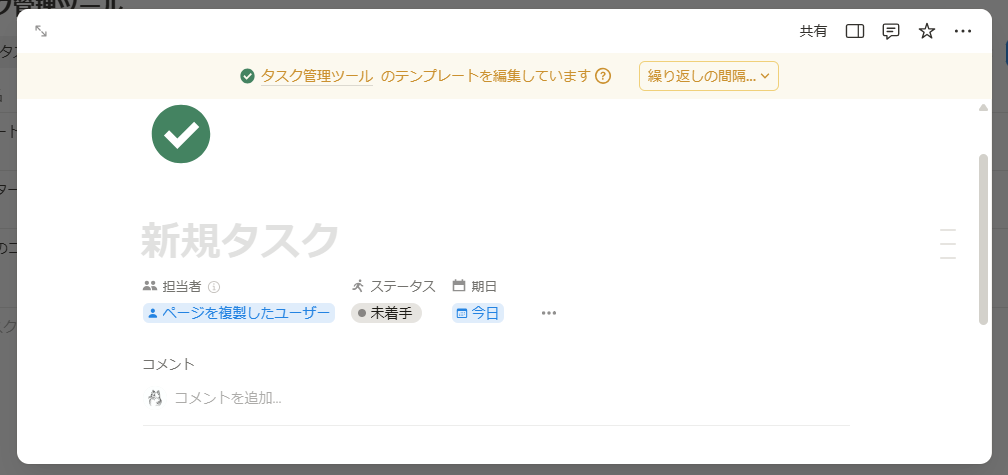
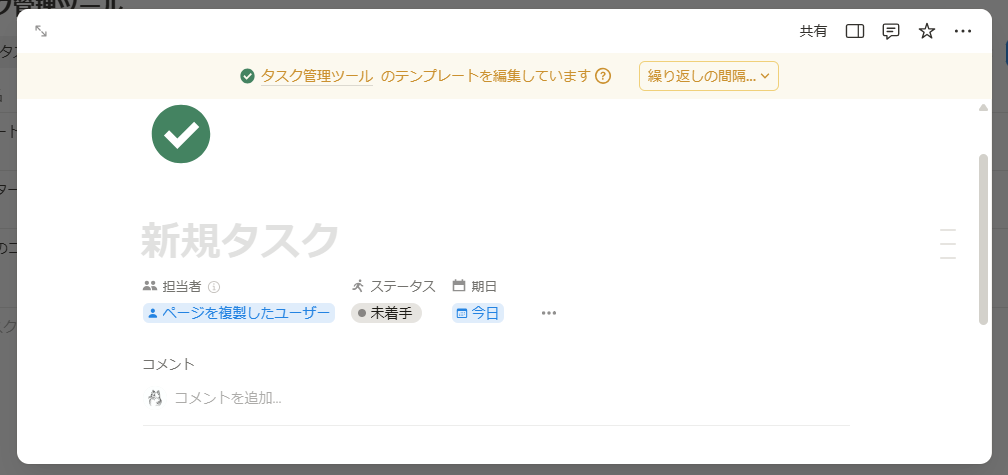
注意点として、「デフォルト」に設定しておかないと反映されません!必ずチェックしておきましょう。
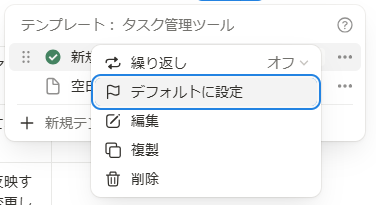
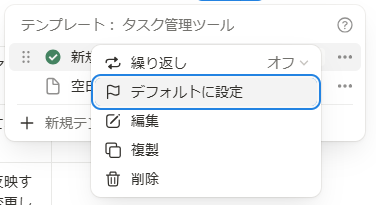
| おすすめ活用例 | メリット |
|---|---|
| タスク登録用テンプレート | 必要事項の抜け漏れ防止・登録作業の効率化 |
| ミーティング議事録テンプレート | フォーマット統一で、見返しが楽になる |
テンプレート機能を活用して、繰り返しタスクを設定する方法をこちらの記事で解説しています↓


プロパティの説明文を追加する
プロパティ名だけでは意味が分からない場合や、複数人でデータベースを共有している場合に役立つのがプロパティの説明文です。
それぞれのプロパティに説明文を付与することで、「この列には何を入力すればいいの?」という疑問を減らせます。
やり方は簡単で、プロパティの項目をクリックして
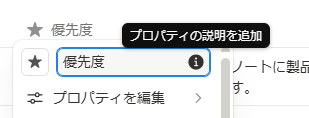
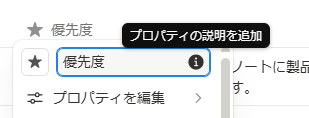
説明を追加したら、そのプロパティの箇所にカーソルを持っていくと説明文が表示されます。
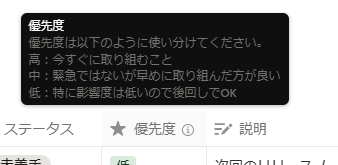
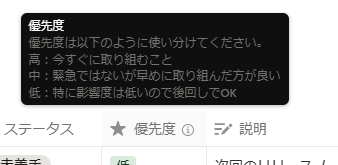
特にチームで共有しているときなどは説明が必要になることもあります。ぜひそういった際に積極的に活用してみましょう。
グループ化機能でデータを整理する
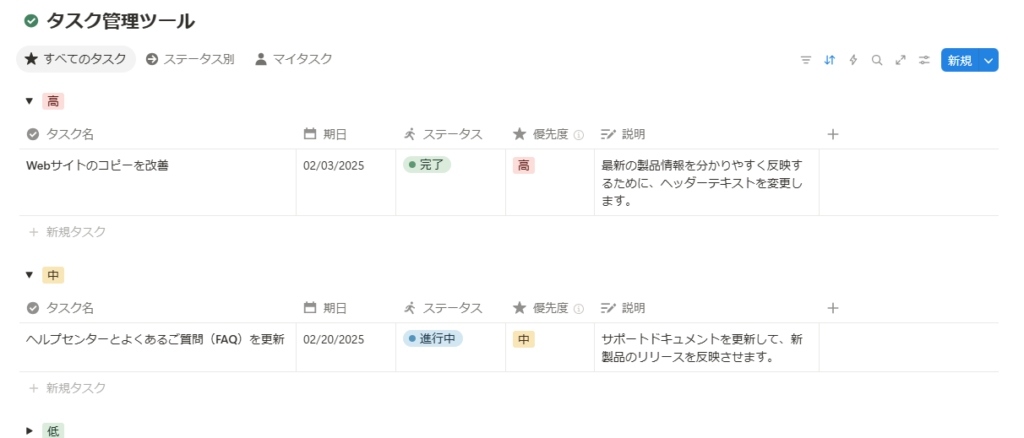
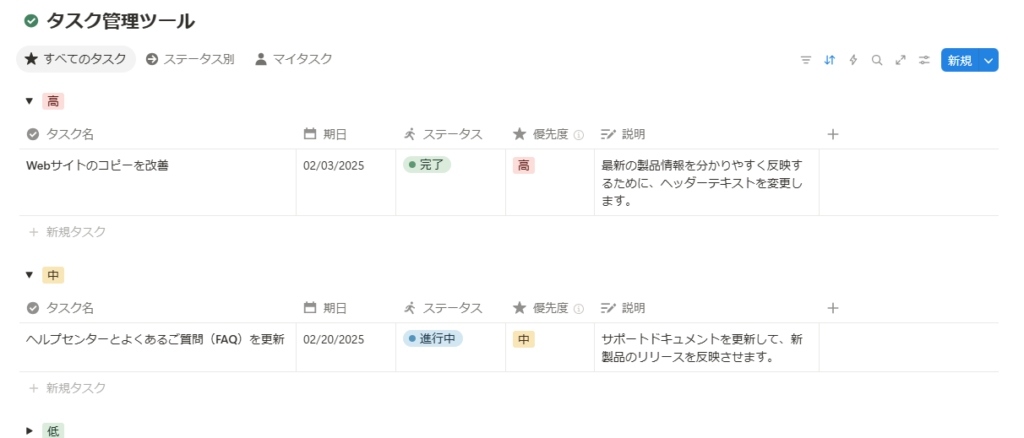
データが多くなった場合や、複数のカテゴリごとに情報をまとめたいときは、グループ化機能がとても便利です。
表示設定の「グループ化」から特定のプロパティ(例:ステータスや担当者など)を選ぶと、自動でグルーピング表示され、データの全体像が把握しやすくなります。
- 「進捗」ごとにプロジェクトをグループ化
- 「カテゴリ」ごとにアイデアをまとめて表示
- 「担当者」ごとにタスクを分割
これらの応用テクニックを組み合わせることで、Notionのテーブルビューは自分仕様にカスタマイズでき、作業効率や情報整理力が格段に向上します。
最初は基本機能から始めて、慣れたらぜひ積極的に活用してみてください。
Notionテーブルビューの活用事例とテンプレート紹介
Notionのテーブルビューは、日々の業務整理からプライベートな情報の管理まで幅広く活用できます。
ここでは、実際の活用事例とすぐに使えるテンプレートを具体的にご紹介します。
初心者でもそのまま応用できるよう、使い方のポイントも解説していきます。



全部私が開発したNotion無料テンプレートです!ぜひテーブルビューの活用の参考にダウンロードしてみてください!
タスク管理表としてのNotionテーブルビュー
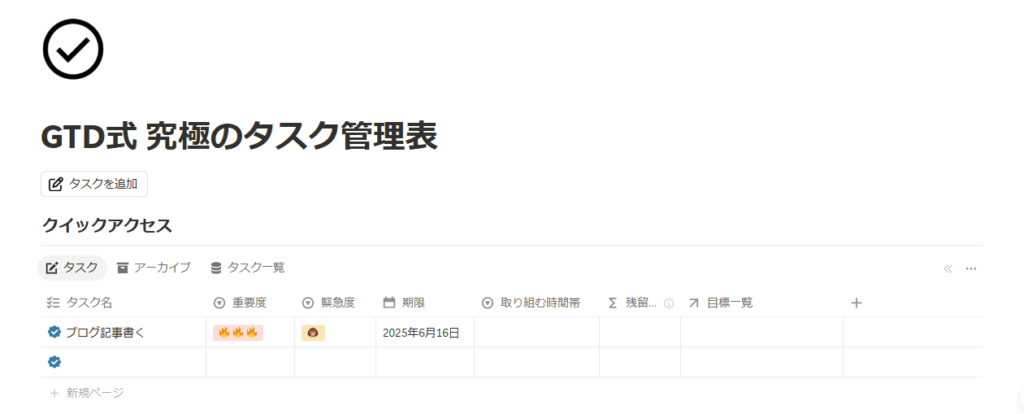
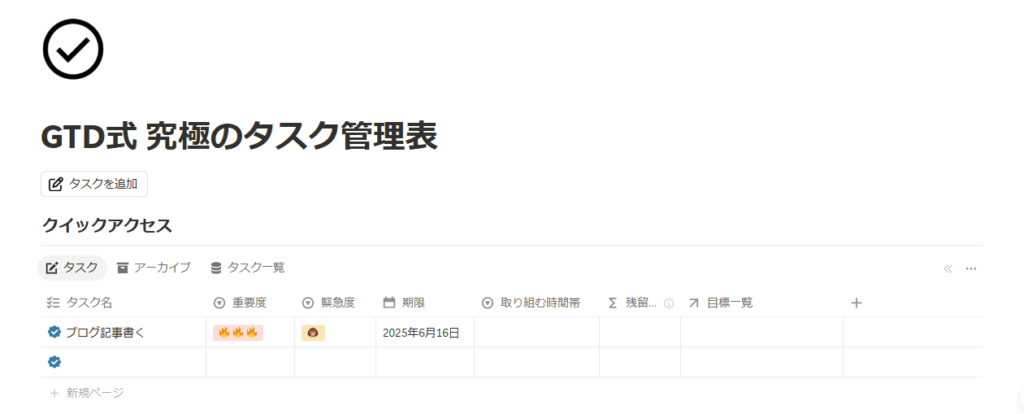
「GTD式 究極のタスク管理表」ではボタンからテーブルビューにタスクを追加します。
そして、タスクの「重要度」「緊急度」「期限」「取り組む時間」を決めることで、優先順位ごとに今日が期限のタスクを自動整理して表示します。
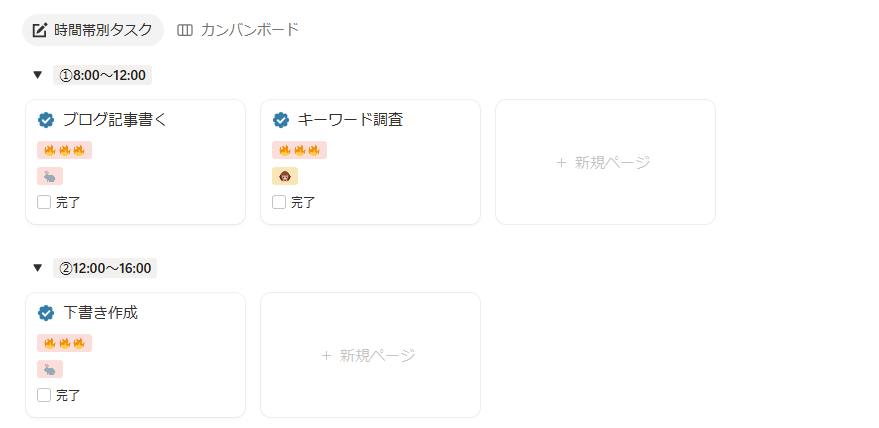
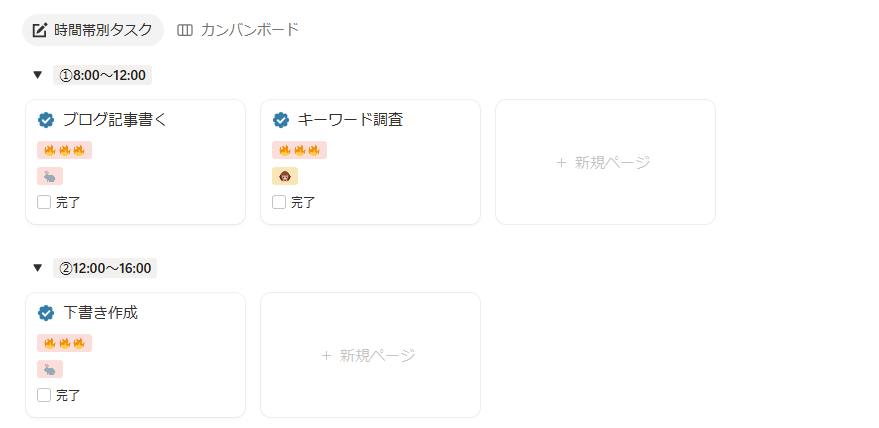
これにより、今日が期限のタスクだけ集中でき、優先度の整理は全部Notionに任せられます。
また、期限を過ぎてしまった場合はテーブルビューに「残留タスク」として再度表示され、タスクの抜け漏れを完全に防ぐことができます。
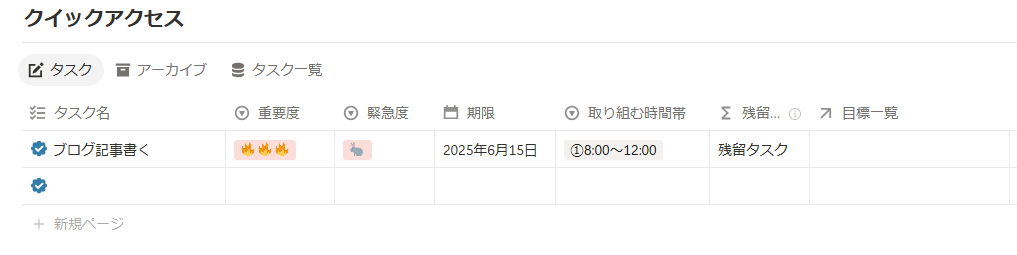
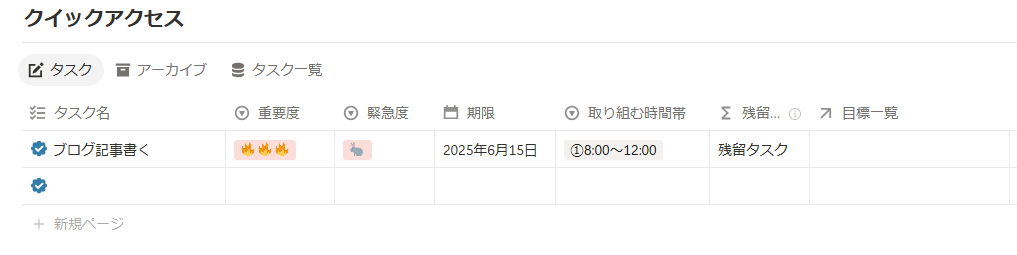



フィルターをフル活用して作ったテーブルビューです!
ぜひこちらのテーブルビューを研究したい方はNotion公式サイトから無料でダウンロードができます。
\ Notion公式サイトに移動します/
このテンプレートの内容をもっと知りたい方はこちらの記事がおすすめです↓
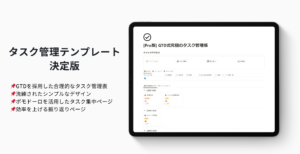
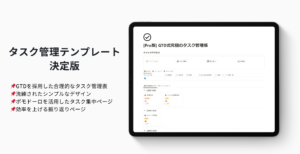
資産管理情報をまとめるNotionテーブルビュー
個人・家族・法人を問わず、資産情報をまとめる用途でもテーブルビューは非常に便利です。
「本気でFIREをめざす人のための完全資産形成ノート」では資産予測ができるページがあり、そこでテーブルビューをフル活用しています。
例えば、まず1つ目のデータベースで自分の収支状況をテーブルビューに記載します。
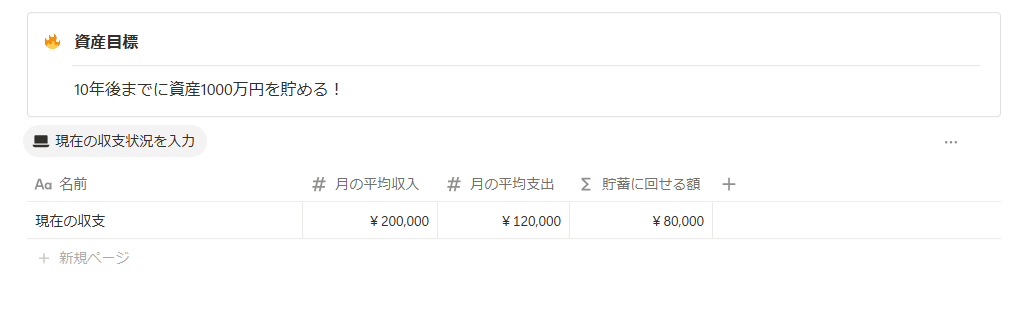
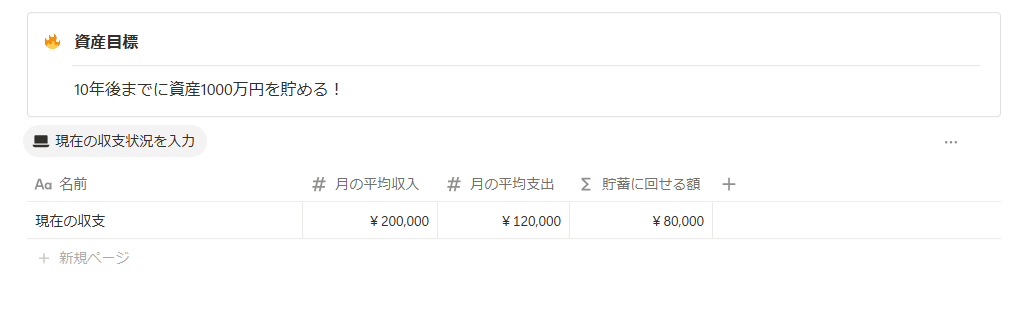
その後、2つ目のテーブルビューに「目標資産額」「達成したい日」などを記入します。
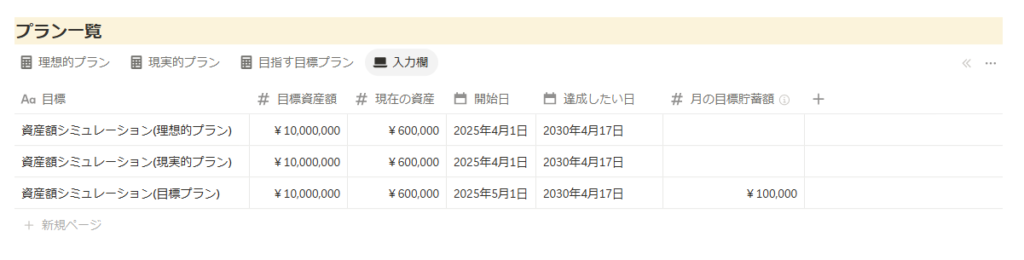
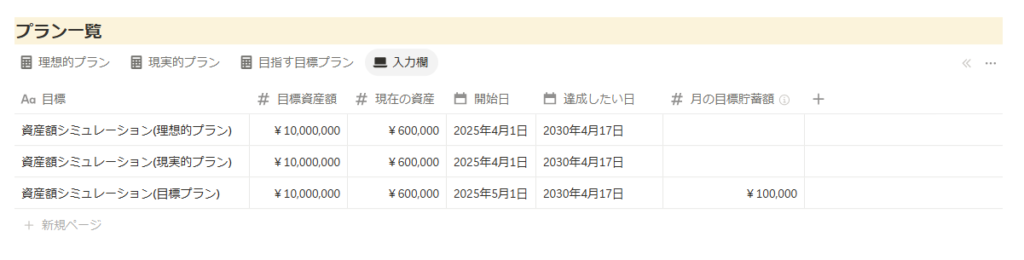
そして、「理想的プラン」「現実的プラン」「目指す目標プラン」の方に行くとギャラリービューでそれぞれの資産形成プランを自動で算出してくれます。↓
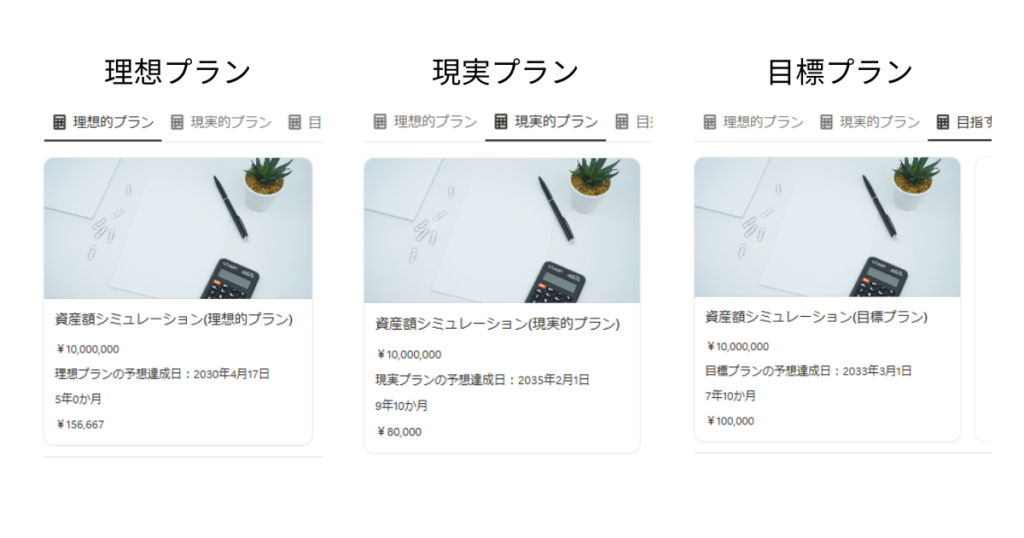
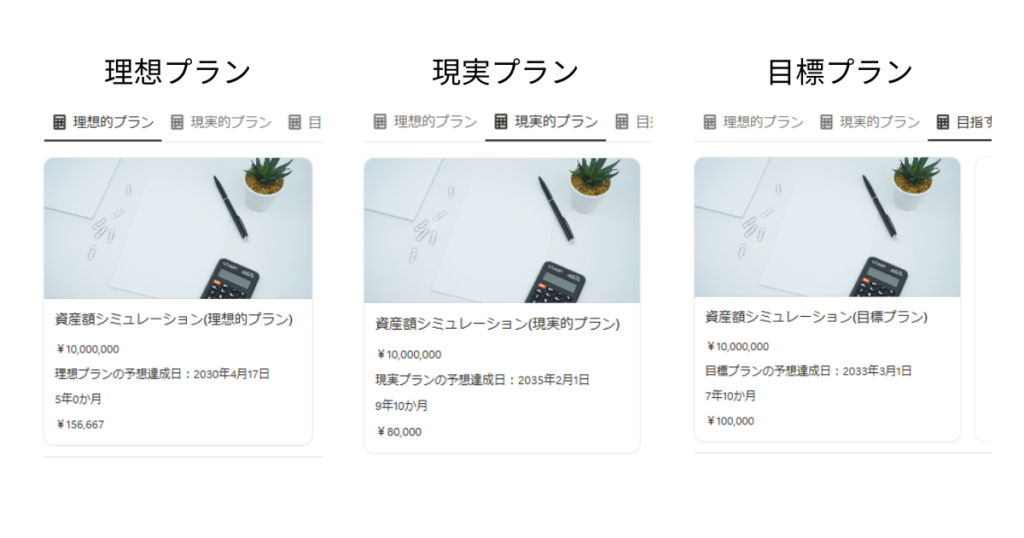
非常にシンプルで簡単に資産形成シミュレーションができるので、ぜひお試しください!
ダウンロードはこちらのNotionサイトからできます↓
\ Notion公式サイトに移動します/
「本気でFIREをめざす人のための完全資産形成ノート」テンプレートの解説記事はこちら↓
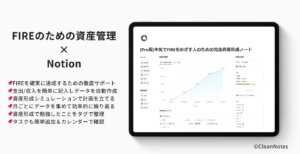
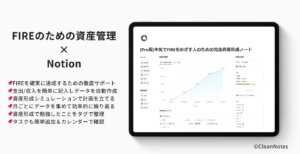



ぜひ色々なテンプレートを試してテーブルビューに慣れていってください!
Notionテーブルビューに関してよくある質問
最後に、Notionテーブルビューに関してよくある質問をまとめます。
Notionでテーブルビューをマスターしたい方は必見です。
テーブルビューの表示が遅いのですがどうすればいいですか?
Notionのテーブルビューは、大量のデータや複数画像・ファイルを含む場合やリレーションを多用した場合、表示速度が遅くなることがあります。
対策としては、まず不要なプロパティ(列)やフィルターで表示するアイテム数を最小限に絞りましょう。
また、リレーションを多く使っている場合は削除できそうなものがないか整理してみましょう。
もしもブラウザ版を利用している場合は、キャッシュのクリアやブラウザのアップデートも効果的です。定期的にデータベースを整理することでパフォーマンスも向上します。
Notionの動作が重い際の解決策5選はこちらでまとめています↓


テーブルビューの特定の列だけを表示・非表示にするには?
テーブルビューでは「プロパティの表示/非表示」機能を活用すると、必要な列だけを表示して画面をすっきりと整理できます。
各テーブルの右上にある「…」メニュー(または「プロパティ」のボタン)からプロパティ一覧を開き、目のボタンをクリックして表示したい項目だけを選択しましょう。
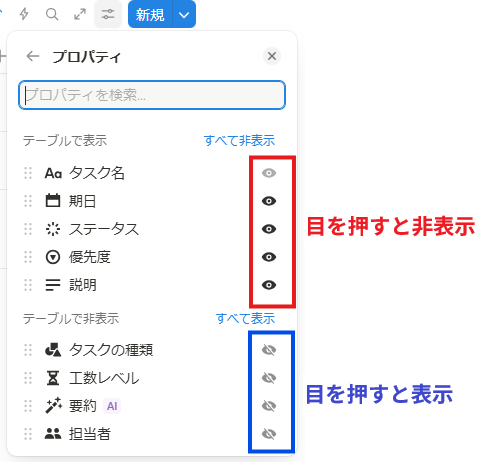
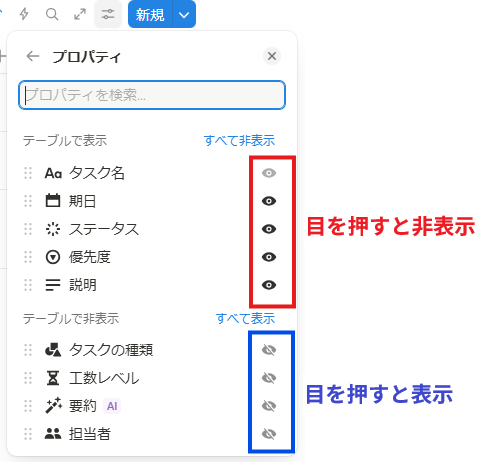
よく使うカスタムビューを保存しておくと、作業もさらに効率的に進められます。
テーブルビューでデータをエクスポート・バックアップするには?
Notionのデータベーステーブルは、簡単にCSV形式でエクスポートできます。
テーブルビュー表示中に、右上「…」メニューから「エクスポート」を選択し、ファイル形式でCSVを指定するとダウンロード可能です。
エクスポートしたCSVファイルは、Microsoft ExcelやGoogleスプレッドシートなどの他ツールで開いて編集も可能です。
Notionページのエクスポートに関してはこちらの記事がおすすめです↓
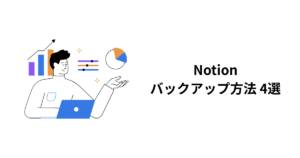
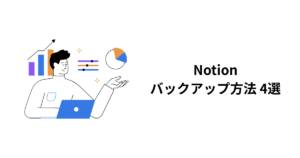
モバイル版のNotionでテーブルビューは使いやすい?
モバイルアプリ版のNotionでもテーブルビューは利用可能ですが、列の多いテーブルや複雑なデータベースは表示が狭くなり見づらい点に注意が必要です。
スマートフォンでは横スクロールを駆使しながら閲覧や編集を行うことになりますが、必要最小限の列表示で情報にアクセスする工夫や、できる限り重要な情報を左側の列に配置することで操作性が向上します。
出先で軽くメモしたり、更新する際には非常に便利です。
スマホでもNotionを使いやすくするコツは以下の記事でまとめています↓


テーブルビューと他のビューとの違いは?
Notionにはビューが全部で7個存在します。
それぞれに特徴があり、使い分けることでNotionでの情報管理が非常にはかどります。
| ビューの種類 | 主な特徴 | 活用シーン |
|---|---|---|
| テーブルビュー | 項目を表形式で一覧表示し、ExcelやGoogleスプレッドシートのように編集できる。全プロパティを一度に把握しやすい。 | タスク管理、顧客リスト、資産管理など、多様なデータ管理に便利。 |
| ボードビュー | カンバン方式で「ステータス」や「カテゴリ」ごとにカードをドラッグ&ドロップして管理。視覚的に進捗が分かりやすい。 | プロジェクト推進、案件ごとの進捗管理など。 |
| タイムラインビュー | ガントチャート風に、項目を期間や日付のバーで並べて表示。 | プロジェクト管理、ロードマップ、長期スケジュールの可視化に。 |
| カレンダービュー | 日付プロパティをもとにスケジュールをカレンダー形式で確認・管理できる。 | スケジュール調整、イベント・予定管理など。 |
| リストビュー | シンプルなリスト形式で項目を表示。詳細は必要に応じて展開可能。 | ToDoリスト、備忘録、簡易的な管理に。 |
| ギャラリービュー | 各項目をカード型で表示し、画像やカバーを活かせる。 | ポートフォリオ、製品カタログ、アイデア集など、ビジュアル重視の場面。 |
| チャートビュー | データベースの情報をグラフ(棒グラフ、円グラフなど)で可視化できる。数値や割合の分析が直感的。 | タスク数の集計、プロジェクトの進捗可視化、データ分析に。 |
このように、それぞれのビューには特徴があるので、目的にあわせて使い分けることでNotionのデータベース活用の幅が広がります。
Notionを導入したい場合はプロにお任せ!


こんなお悩みありませんか?
- 業務効率化したいが時間がない…。
- タスクや案件が散在してミスが多発…。
- 複数ツールの管理負担が大きい…。
Notionを使えば、低コスト×業務効率化の両方を叶えることができます!
- 情報を一元化して情報を探す時間を大幅カット
- チームのプロジェクトの進捗をデータで全て把握
- 議事録・会議資料の整理してAIが内容を要約
- 無駄な作業を自動化しコストを大幅削減
最短2週間納品で、柔軟かつスピーディーにNotionを導入できます。
さらに、ご購入前に無料でプロトタイプ(大まかな完成イメージ)を確認できるので安心です。
Notionを導入してコストを削減し、業務効率化を推進したい方は今すぐチェック⇩
\ 法人実績も豊富!/
まとめ
Notionのテーブルビューは、直感的な操作でデータを管理しやすく、ExcelやGoogleスプレッドシートに慣れている方にも馴染みやすいのが特徴です。
プロパティの追加・編集やフィルター機能など細かな使い分けも可能で、タスク管理や顧客管理などさまざまな用途に活用できます。
ご紹介した設定や工夫を活かして、自分だけの管理しやすいデータベース構築にぜひチャレンジしてみてください。


コメント